
Mark Lucas
0
4289
606
Pretraživanje u sustavu Windows 10 nevjerojatno je snažno, ali možda ga ne koristite u potpunosti. Tu smo da vam pokažemo sve savjete i trikove koji se tiču pretraživanja, što znači da možete potražiti ono što vam treba mnogo učinkovitije.
Bilo da se prilagođava gdje Windows skenira prilikom pretraživanja, koristeći privremene parametre za ograničavanje pretraživanja ili samo upisivanje što je manje moguće slova, ovdje navedeni savjeti pretvorit će vas u čarobnjaka za pretraživanje.
Ako imate vlastiti savjet za pretraživanje koji želite podijeliti, obratite nam se u odjeljku s komentarima u nastavku.
1. Pretražujte pomoću prvih slova
Ako tražite program ili datoteku s dugim nazivom, vjerojatno već znate da ga ne trebate unositi u cijelosti. Nakon što je pronađena utakmica, rezultat će se prikazati. Ali možete učiniti ovaj korak dalje kako biste smanjili vaše pritiske na tipku do minimalnog minimuma.
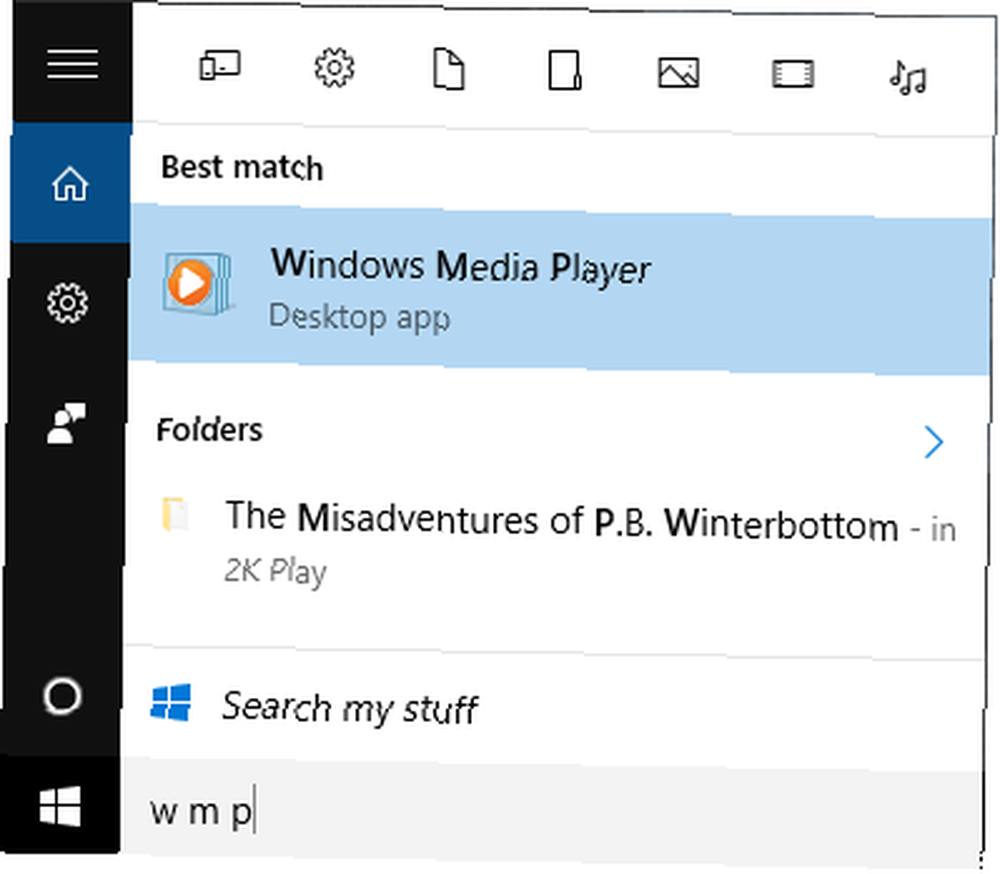
Da biste pronašli nešto što se sastoji od više riječi, samo upišite prvo slovo svake riječi i stavite razmak između svakog slova. Na primjer, Google Chrome možete pronaći ako upišete g c, Windows Media Player možete pronaći sa w m p, i tako dalje.
2. Dodajte pretraživanje na programsku traku
Možete otvoriti izbornik Start i odmah ga upisati za početak pretraživanja. Međutim, svojoj traci sa zadacima možete dodati i posebnu ikonu ili traku za pretraživanje 7 Savjeti za prilagodbu trake sa zadacima Windows 10 7 Savjeti za prilagođavanje trake sa sustavom Windows 10 Alatna traka ostaje osnovna značajka u sustavu Windows 10. Dobio je svjež izgled i nove značajke , uključujući Cortanu. Pokazujemo vam sve promjene kako biste alatnu traku učinili vlastitom. , Učiniti tako, desni klik prazan prostor na traci zadataka, zadržite pokazivač traži a zatim odaberite Prikaži ikonu pretraživanja ili Prikaži okvir za pretraživanje.
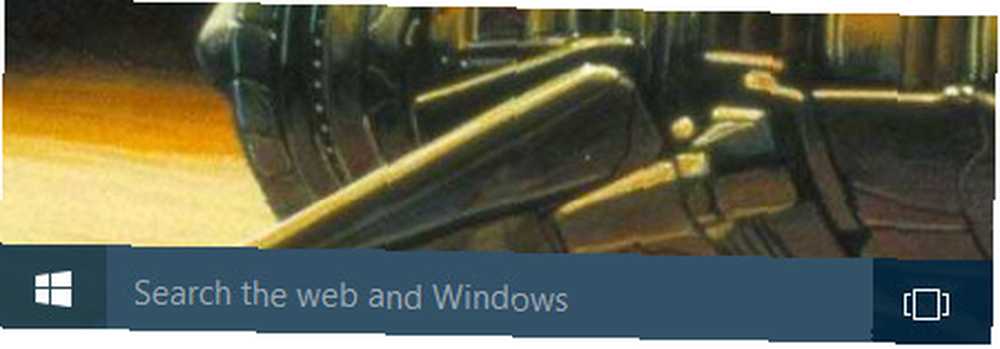
Ako ne vidite mogućnost dodavanja okvira za pretraživanje, to znači da traka sa zadacima nije dovoljno visoka da bi je podržavala. Da se ovo popravi, desni klik ponovo prazan prostor na traci zadataka i odaberite Nekretnine. U novom prozoru poništite Upotrijebite male gumbe na programskoj traci a zatim kliknite u redu.
3. Upotrijebite filtre za sužavanje pretraživanja
Prilikom pretraživanja u izborniku Start ili polju za pretraživanje možete pomoću filtera brzo suziti vrstu datoteke koju tražite. Imate mnogo različitih opcija filtriranja. Sve što trebate učiniti je unijeti izraz filtra, nakon čega slijedi dvotočka, neposredno prije pojmova za pretraživanje. Dostupni su filtri aplikacije, postavke, slika, mape, fotografije, video, glazba, muzika, i mreža.
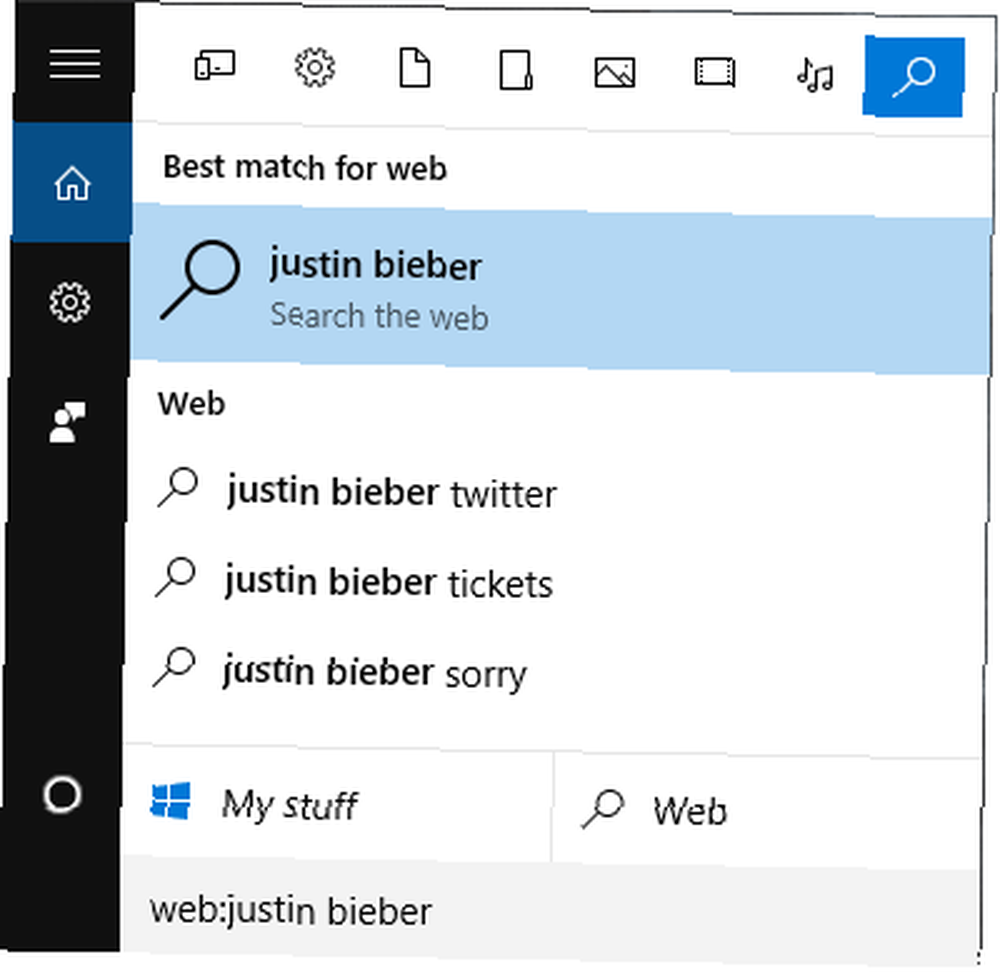
Na primjer, ako biste željeli pronaći dokument o životinjama, onda biste pretražili datoteke: životinje. Ako vas više zanimaju web stranice o toj temi, onda biste pretražili web: životinje.
4. Brzi proračuni
Naravno, Windows ima ugrađeni kalkulator 9 Zanemarene značajke kalkulatora sustava Windows da biste uštedjeli dan (i novac) 9 Zanemarene značajke kalkulatora sustava Windows da biste uštedjeli dan (i novac) Klasični Windows kalkulator sadrži mnoge previdjene značajke. Donosimo ih na svijet i pokazujemo vam kako pomoću ove aplikacije možete brže obavljati matematiku, obraditi neobične proračune i uštedjeti novac. , ali jeste li znali da pomoću pretraživanja možete izvršiti brze proračune? Za ovo će vam trebati omogućiti pretraživanje weba. Pristupite pretraživanju, a zatim idite na postavke i okreni Pretražite na mreži i uključite web rezultate do Na.
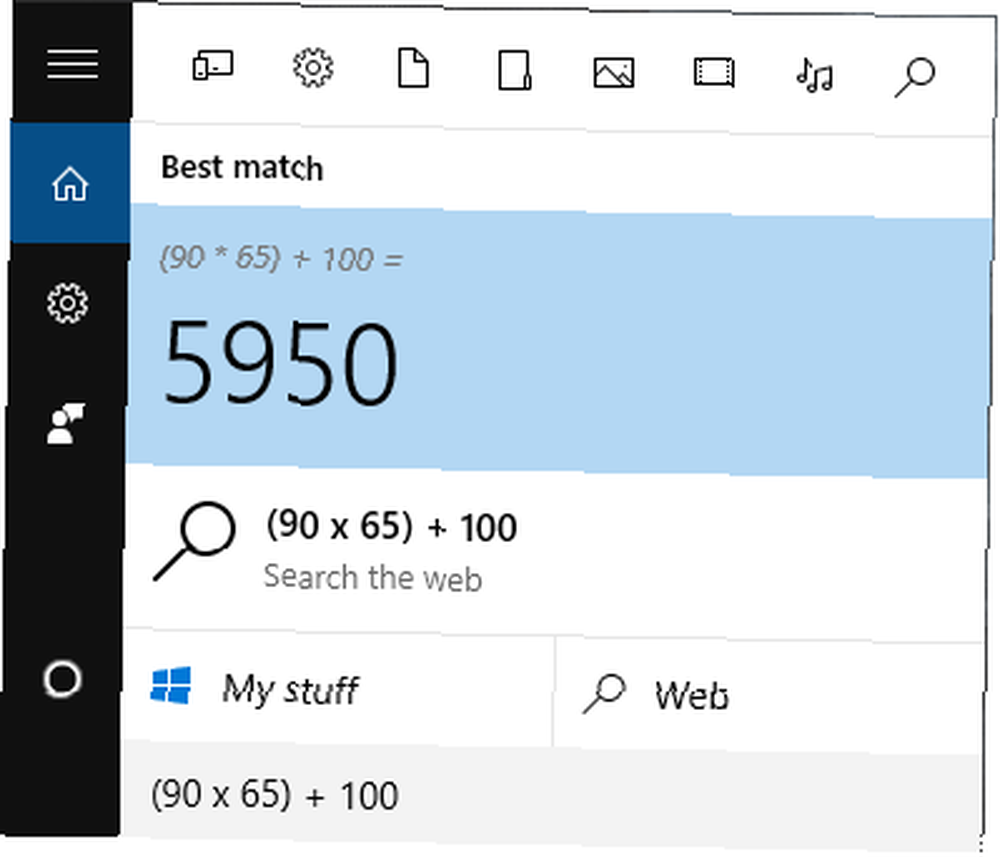
Sada možete upisati izračune u traku za pretraživanje i ona će tamo prikazati zbroj. Naravno, nije prikladno ako pokušavate raditi naprednu matematiku, ali nevjerojatno je zgodan za brzi rad jednostavnih izračuna.
5. Prilagodite mjesto na kojem Windows traži
Windows će prema zadanim postavkama imati određeni broj lokacija na kojima će skenirati prilikom pretraživanja. Ako želite uključiti ili isključiti određene lokacije iz pretraživanja, to je jednostavno. Prvo pretražite sustav mogućnosti indeksiranja i odaberite odgovarajući rezultat. Ovdje ćete vidjeti sve indeksirane lokacije, što znači i one koje se pretražuju.
Da biste ih promijenili, kliknite izmijeniti. Tada možete kretati kroz stabla mapa i označiti mjesta koja želite pretraživati. Na primjer, možda želite uključiti vanjski tvrdi disk. Nakon završetka kliknite u redu.
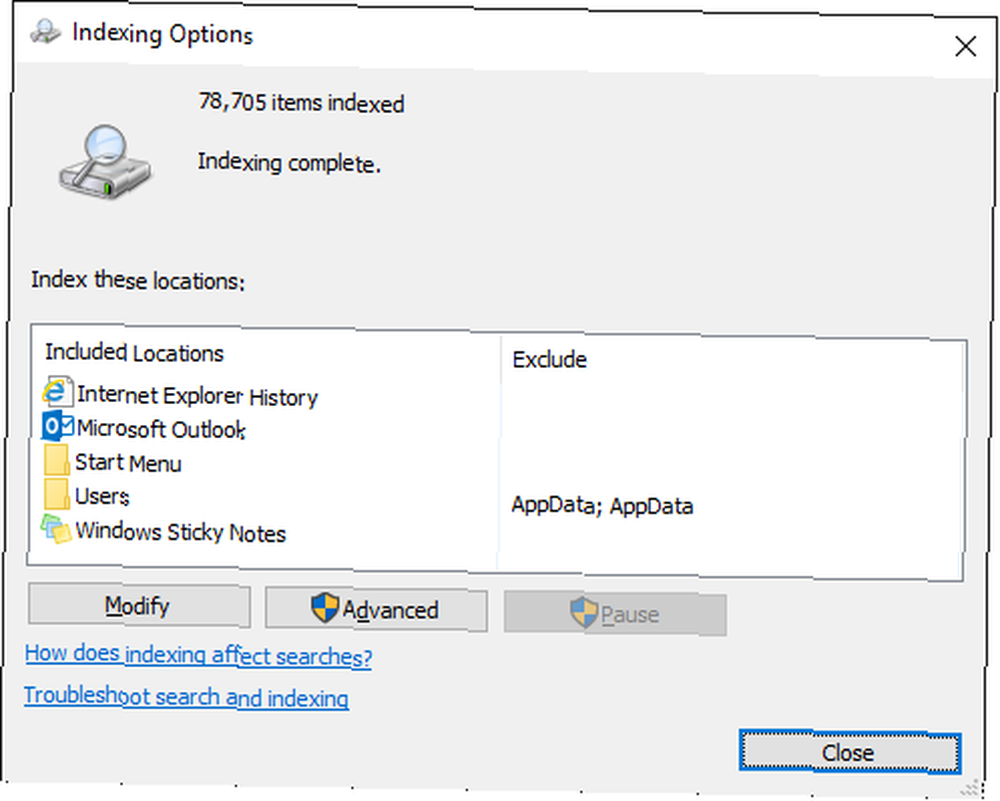
Natrag u prozor Mogućnosti indeksiranja možete uključiti ili isključiti određene vrste datoteka. Za to kliknite Napredna a zatim prebacite na Vrste datoteka kartica. Opet odaberite svoje odabir s kvačicom, a zatim kliknite u redu.
Izuzeće velikih putova mape i ograničavanje vrsta datoteka može ubrzati funkciju pretraživanja, ali kilometraža će ovisiti o tome koliko stavki ste indeksirali. Iskreno, otkrio sam da se pretraga Windowsa 10 odvija munjevito.
6. Pretražite unutar File Explorer-a
Možete pretraživati i unutar File Explorera pomoću okvira za pretraživanje koji se prikazuje u gornjem desnom kutu. Možete se kretati do Ovo računalo ako želite pretraživati cijeli sustav, ali možete pretraživati izravno iz mape koja vam se sviđa. Samo unesite traženi pojam i rezultati će se prikazati.
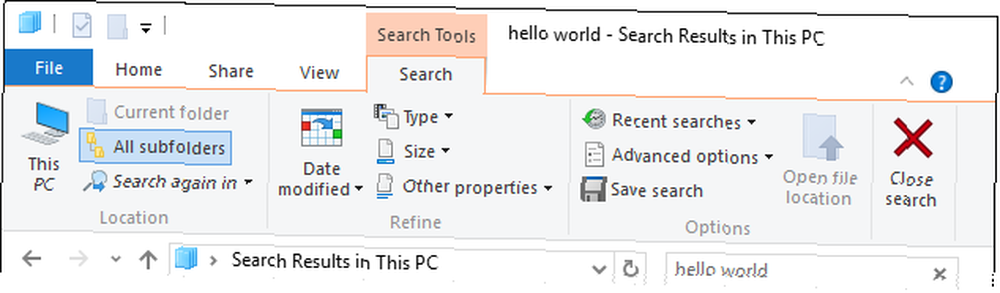
Nakon pretraživanja moći ćete koristiti traži karticu na vrpci. Odavde možete filtrirati svoje rezultate pomoću padajućih padajućih izbornika Datum izmjena, Tip, i Veličina. Ako želite brzo filtrirati i indeksirati lokacije iz indeksa, upotrijebite Napredne opcije padajući. Možeš koristiti Spremi pretraživanje za stvaranje pametne mape koju opisujemo u našem vodiču za postavljanje pametnih mapa sustava Windows Postavljanje pametnih mapa sustava Windows spremanjem pretraživanja Podešavanje Windows pametnih mapa spremanjem pretraživanja Pametna mapa zapravo uopće nije mapa. To je spremljena pretraga. Pametna mapa omogućuje vam prečac do datoteke istraživača koja pretražujete iznova i iznova. .
Za filtriranje pretraživanja unutar samog okvira za pretraživanje morat ćete koristiti parametre. Možete ih otkriti u našem vodiču za trikove pretraživanja Windows Top 7 Trikovi za pretraživanje Windows koji koriste Pro korisnici Top 7 Windows trikovi za pretraživanje koji koriste Pro korisnici, ali oni koji najviše pomažu uključuju tip, promijenjen, i veličina. Upotrijebite ih s dvotočkom, a slijedi vam pojam za pretraživanje. Na primjer, Tip: glazba, modificirano: prošle godine i Veličina: velika.
7. Koristite aplikacije trećih strana
Ako ugrađena pretraga sustava Windows 10 jednostavno ne smanjuje senf, možda biste trebali istražiti aplikacije trećih proizvođača. Mnoge su nebrojene alternative besplatne. Zaokružili smo najbolje u prošlosti, pa pogledajte naše fenomenalne alternative pretraživanju Windows-a 6 Awesome Alternative to Windows Search 6 Awesome Alternative to Windows Search Da li vam pretraga sustava Windows treba duže da pronađete stvari nego ručno pretraživanje? Nisi sam. Dopustite da vam pokažemo učinkovitije alate za pretraživanje u sustavu Windows. , Alternativno, pogledajte one programe pretraživanja za koje preporučujemo da procjenjuju brzinu Koji su najbrži alati za Windows Desktop Search? Koji su najbrži alati za Windows Desktop Search? Pretraživanje je jedan od digitalnih alata na koje uzimamo zdravo za gotovo i na koje se oslanjamo. Srećom, Windows dolazi s praktičnom značajkom pretraživanja. Mogu li alati treće strane biti bolji i brži? Napravili smo test. .
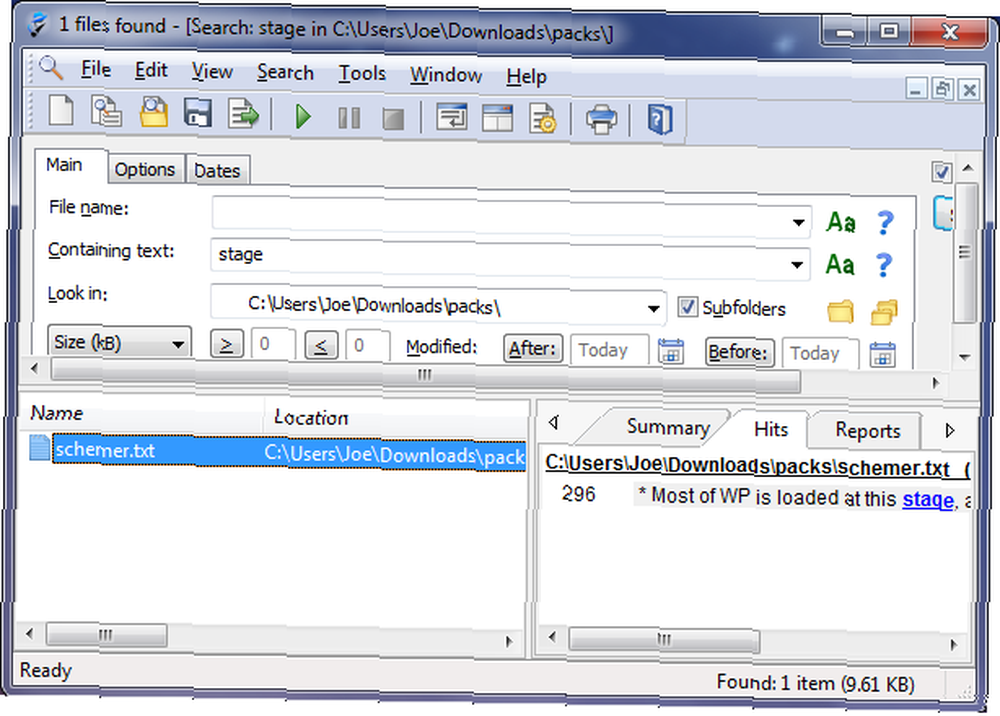
Ako ste dobili nekoliko trenutnih preporuka, Sve je dobar izbor s obzirom na to koliko je jednostavan i lagan. Ako vam je potrebno nešto naprednije, poput one koja će pretraživati sadržaj datoteka. Kako pretraživati sadržaj datoteka u sustavu Windows Kako pretraživati sadržaj datoteka u sustavu Windows. Jeste li ikada imali problema s pronalaženjem datoteke za koju ste znali da je pohranjena na vašem računalu? Windows po zadanom neće pretraživati sadržaj svake pojedine datoteke. To se lako može promijeniti i evo kako! a ne samo metapodaci, provjerite agenticu Ransack. Ovaj će program pregledati vaše datoteke, pronaći pojam za pretraživanje i reći gdje se pojavljuje u datoteci.
Traži i osvaja
Ne bi bilo ni spominjati Cortanu, osobnog asistenta Kako postaviti Cortanu i ukloniti je u sustavu Windows 10 Kako postaviti Cortana i ukloniti je u sustavu Windows 10 Cortana je Microsoftov najveći alat za produktivnost od Officea. Pokazat ćemo vam kako započeti s digitalnim pomoćnikom Windowsa 10 ili kako isključiti Cortana radi poboljšane privatnosti. unutar Windowsa 10. Ako stvarno želite ograničiti koliko unesete za pretraživanje, možete pitati Cortanu da pronađe stvari za vas koristeći vaš glas! Otkrijte koje aplikacije podržavaju Cortana Kako pronaći koje Windows 10 aplikacije rade s Cortanom Kako pronaći koje Windows 10 aplikacije rade s Cortanom Cortana mogu biti doista korisne, ali kako biste trebali znati koje aplikacije ju podržavaju? Evo kako saznati u tren oka. kako bi se iz njega maksimalno iskoristila.
Naoružani svim ovim savjetima sada možete krenuti i osvojiti sva svoja pretraživanja. Bilo da prilagodite svoje mogućnosti indeksiranja, koristite parametre ili samo koristite program treće strane, moći ćete pronaći ono što vam treba u prasku.
Koje savjete možete podijeliti kako biste nam svima pomogli u boljem pretraživanju? Mislite li da Windows 10 nema vitalne značajke pretraživanja?











